Este artigo explica como ativar ou desativar notificações de bate-papo no Zoom no Windows 11.
Zoom é uma plataforma de videoconferência e reunião on-line que permite aos usuários se conectarem remotamente. Ele oferece recursos de videoconferência e áudio, compartilhamento de tela e gravação.
Existem muitas configurações que podem ser definidas no aplicativo Zoom no Windows. Os usuários podem fazer download e instalar, iniciar o Zoom automaticamente quando o Windows iniciar, usar monitores duplos, ativar ou desativar o bloqueio de tela de vídeo e áudio, silenciar o microfone ao entrar em reuniões, alterar onde salvar as gravações da reunião, ativar ou desativar a visualização de mensagens e muito mais.

Ao usar o Zoom no Windows, você recebe banners de notificação de bate-papo automaticamente na Central de Notificações. Se você não desativar a visualização da mensagem, o conteúdo da mensagem será exibido.
As pessoas podem querer ativar ou desativar as notificações de bate-papo no Zoom por vários motivos. Primeiro, para algumas pessoas, as notificações de bate-papo podem ser uma distração durante uma reunião ou webinar. Ao desativá-los, eles podem se concentrar no que está sendo discutido sem interrupções.
Em segundo lugar, questões de privacidade podem ser outro motivo para desativar as notificações de bate-papo. Desativar a visualização de mensagens pode ser uma boa solução se você estiver preocupado com a exibição de informações confidenciais nos banners de notificação de bate-papo. Por outro lado, algumas pessoas podem preferir receber notificações de bate-papo na área de notificação do Windows, mesmo que não estejam usando ativamente o aplicativo Zoom.
Isso pode ser conveniente para quem deseja ficar atualizado. atualizado com novas mensagens de bate-papo. A ativação ou desativação das notificações de bate-papo no Zoom depende das preferências e necessidades individuais.
Ativar ou desativar as notificações de bate-papo no Zoom
Como mencionado acima, os usuários podem desativar as notificações de bate-papo no Zoom. o aplicativo Zoom no Windows 11.
Se você não quiser desativar as notificações de bate-papo para todos os usuários ou canais, há uma configuração de exceção que você pode usar para permitir notificações apenas de pessoas ou grupos selecionados.
Veja como fazer isso.
Primeiro, abra o aplicativo Zoom. Você pode fazer isso clicando em Iniciar e selecionando o botão”Todos os aplicativos” no menu Iniciar.
Em Todos os aplicativos, role para baixo em ordem alfabética até o final e abra o aplicativo Zoom.
Quando o aplicativo Zoom abrir, clique em Configurações (engrenagem) para abrir o painel Configurações .
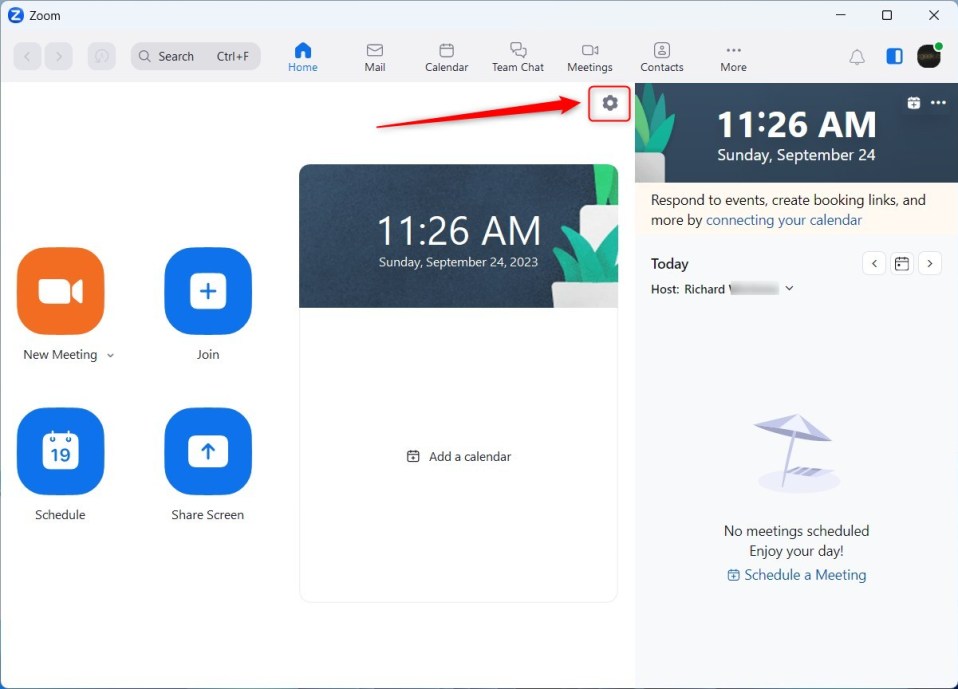
Como alternativa, clique na imagem do seu perfil no canto superior direito e selecione Configurações no menu de contexto.
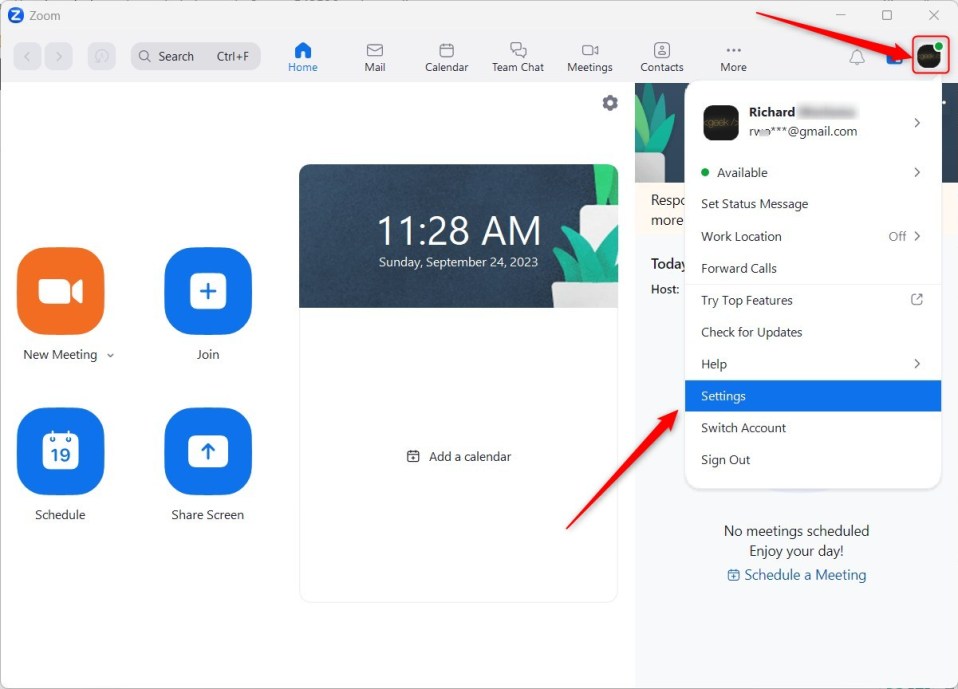
Quando o painel Configurações abrir, selecione o botão Bate-papo em equipe no menu esquerdo.
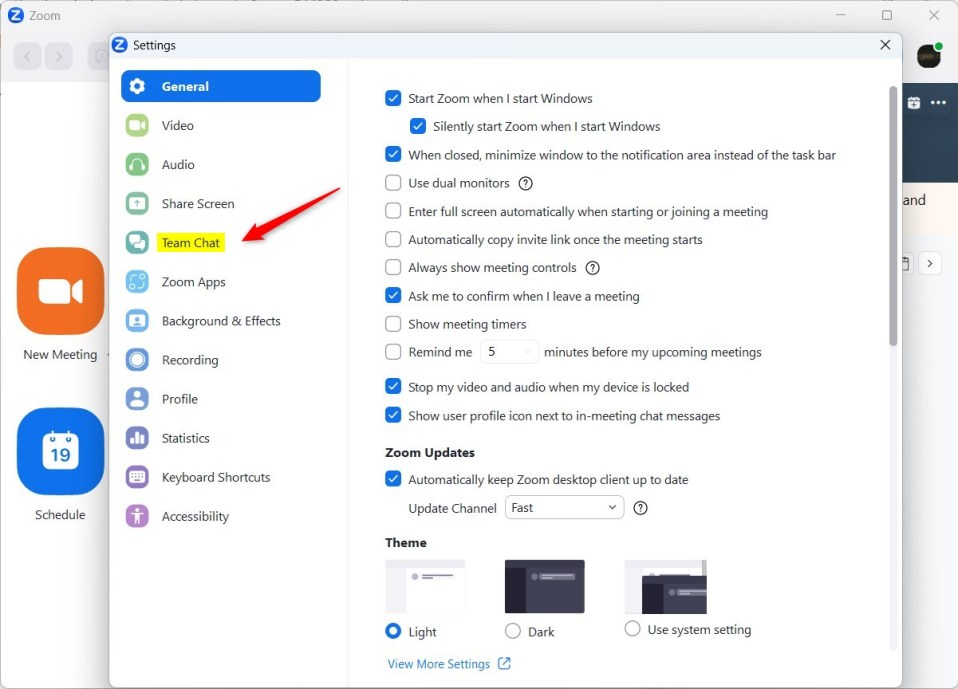
Na página de configurações do bate-papo da equipe, em Notificações, marque a caixa ao lado do seguintes opções para ativar ou desativar notificações de bate-papo:
Todas as mensagens: permite que você receba todas as notificações no bate-papo da equipe. Mensagens diretas, menções e respostas: permite que você receba notificações de bate-papo direcionadas a você, que mencionaram você e respostas às suas mensagens. Desativado: desativa todas as notificações de bate-papo. 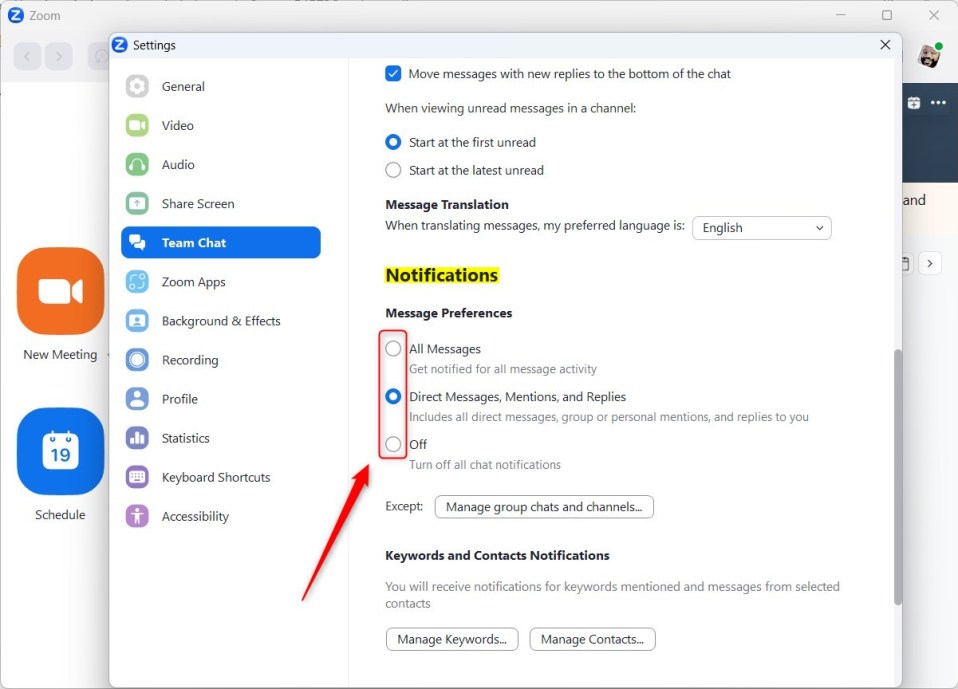
Se você deseja receber notificações apenas de pessoas e grupos selecionados, clique na opção Exceto (Gerenciar chats e canais em grupo).
Em seguida, adicione os grupos e canais dos quais permitir notificações.
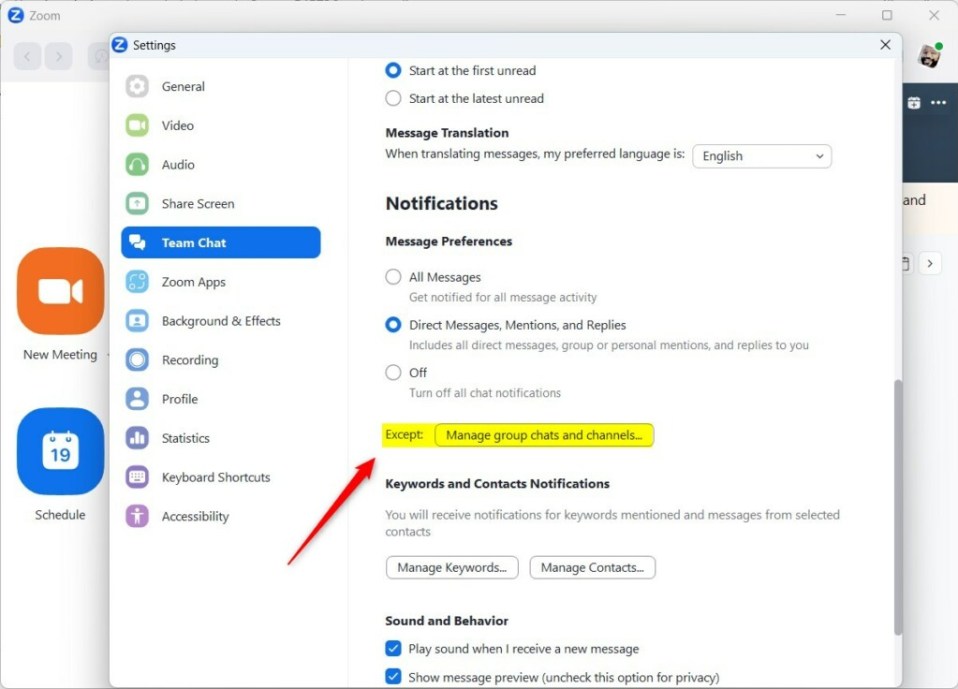
Isso deve bastar!
Conclusão:
Esta postagem mostrou como ativar ou desativar notificações de bate-papo no Zoom no Windows 11. Se você encontrar algum erro acima ou tiver algo a acrescentar , use o formulário de comentários abaixo.


